CorelDraw填充颜色教程
溜溜自学 综合其它 2021-01-19 浏览:2440
作为专业的矢量绘图软件,coreldraw填充颜色的方法非常简单,可能大家刚接触时对界面不熟悉,下面就由小编分享给大家coreldraw填充颜色教程,希望能帮助到有需要的人,感兴趣的小伙伴可以一起学习了解一下。
想要更深入的了解“CorelDraw”可以点击免费试听溜溜自学网课程>>
工具/软件
电脑型号:联想(Lenovo)天逸510S; 系统版本:Windows10; 软件版本:CorelDraw2019
方法/步骤
第1步
首先打开CorelDRAW,新建一个a4页面,选择矩形工具绘制出一个矩形。
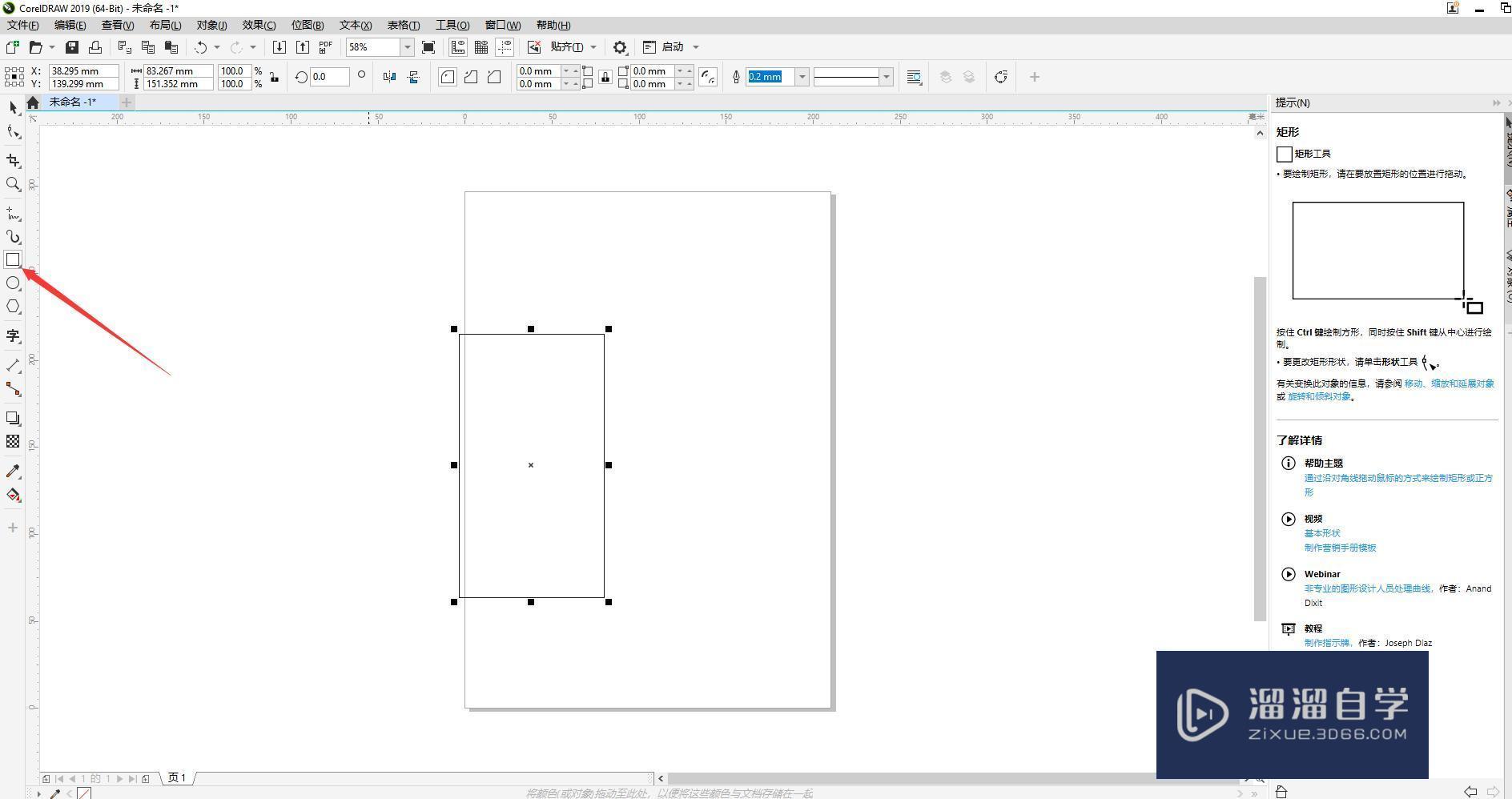
第2步
然后鼠标左键点击左侧工具栏中的“交互式填充工具”。
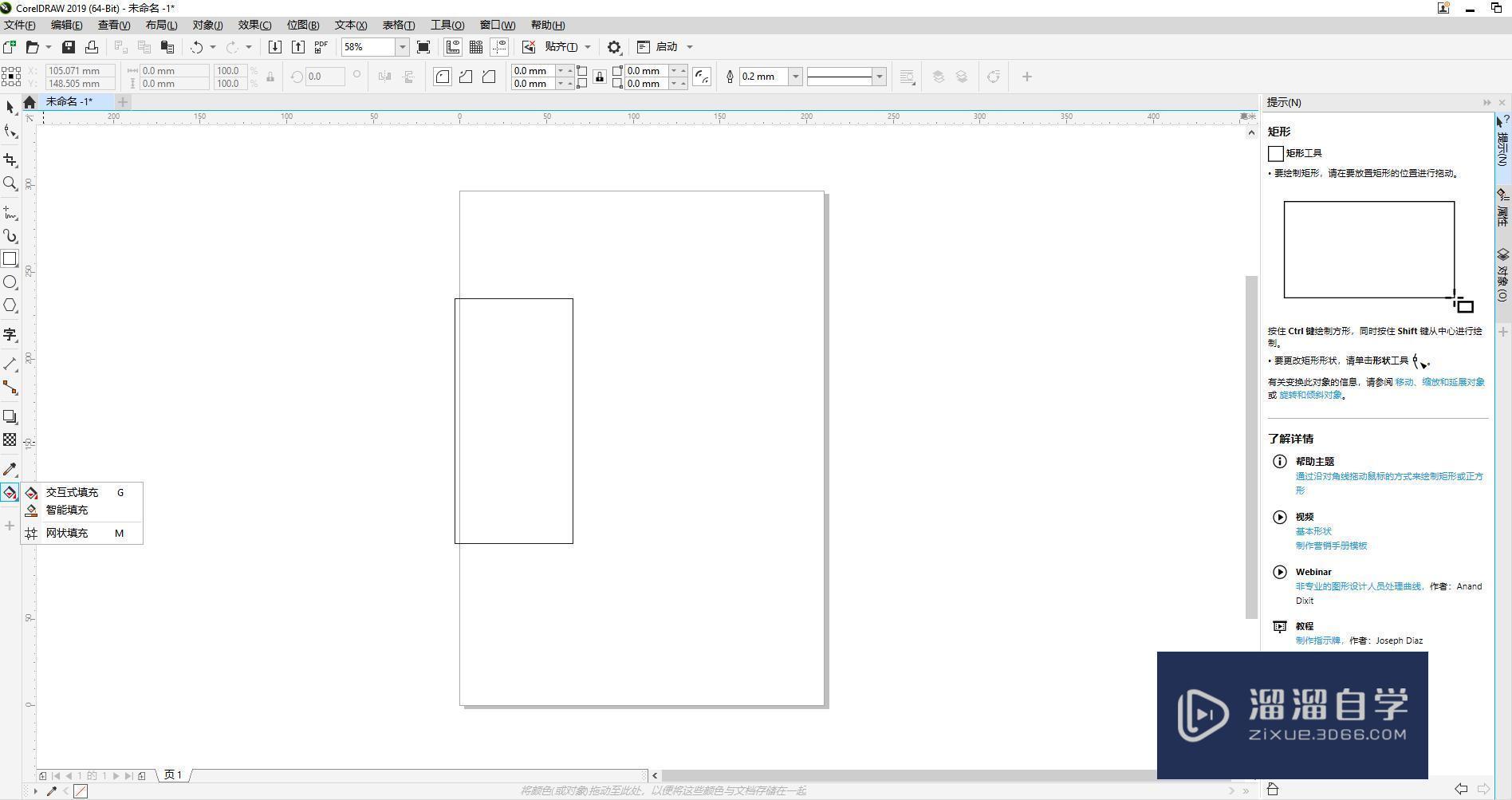
第3步
此时菜单栏下方出现了一行新的快捷工具栏,在其中可以选择多种填充样式,这里要填充单一的颜色,因此点击其中的“均匀填充”。
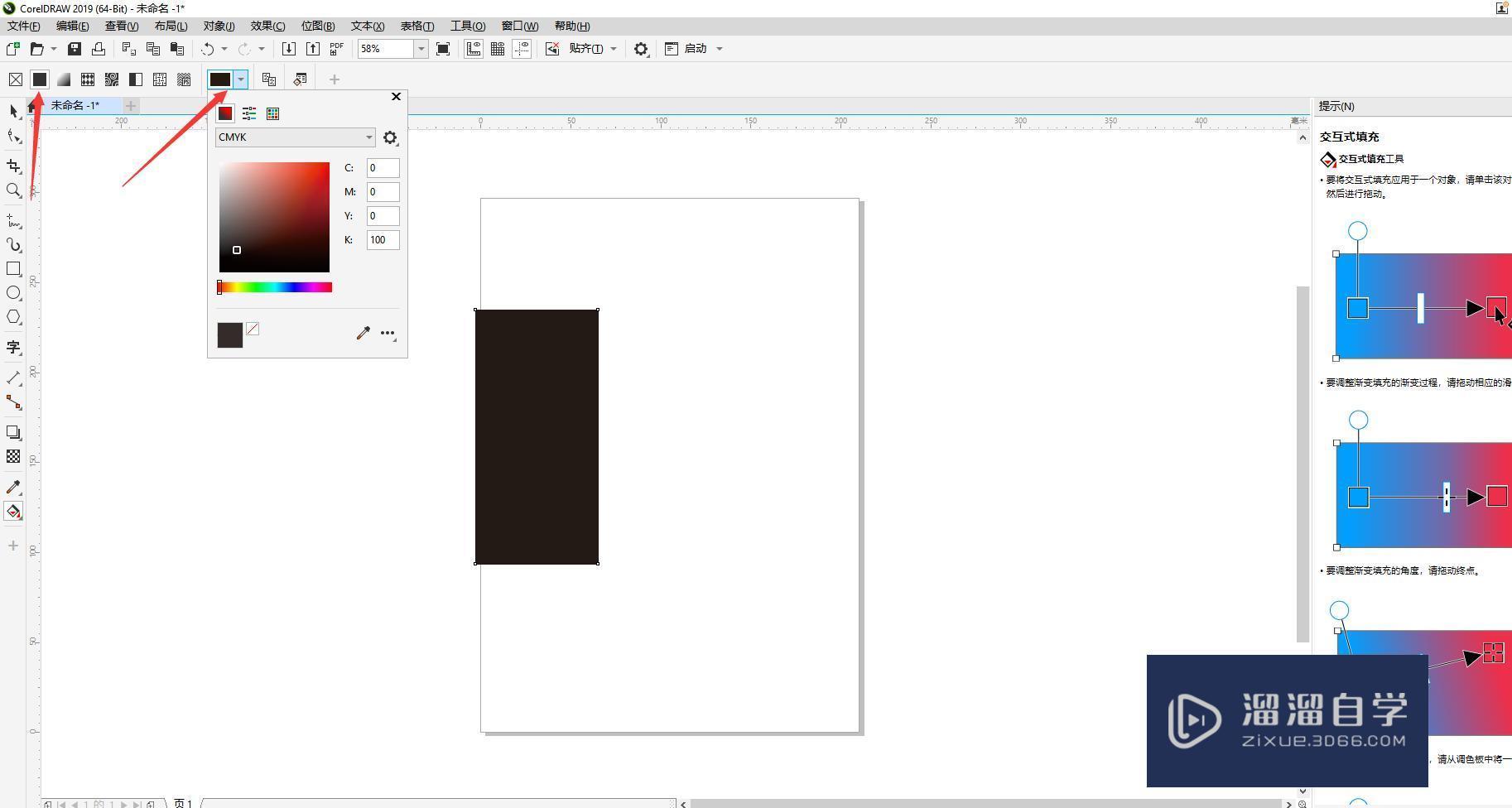
第4步
然后点击后面的“填充色”,选择一种填充颜色。
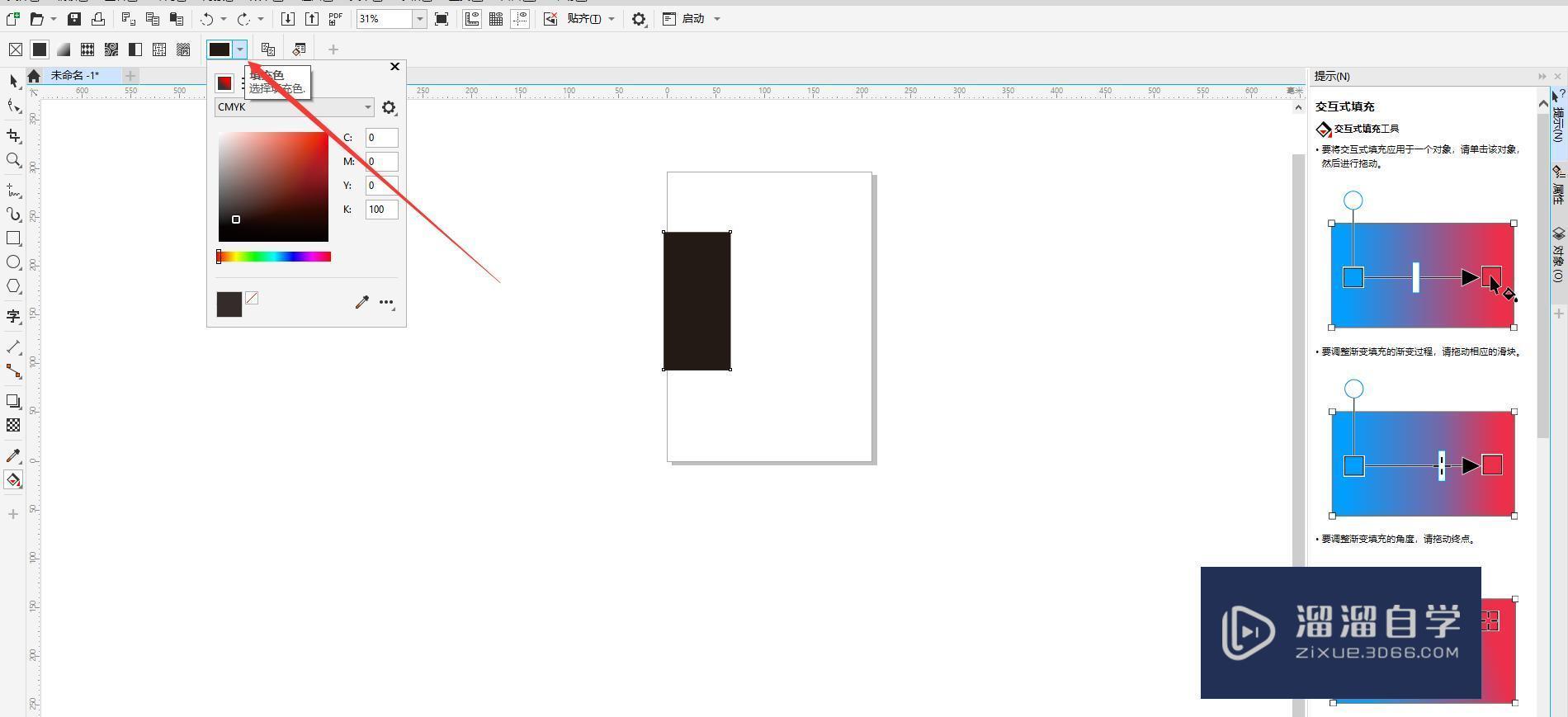
第5步
下面就是得到的最终效果图。
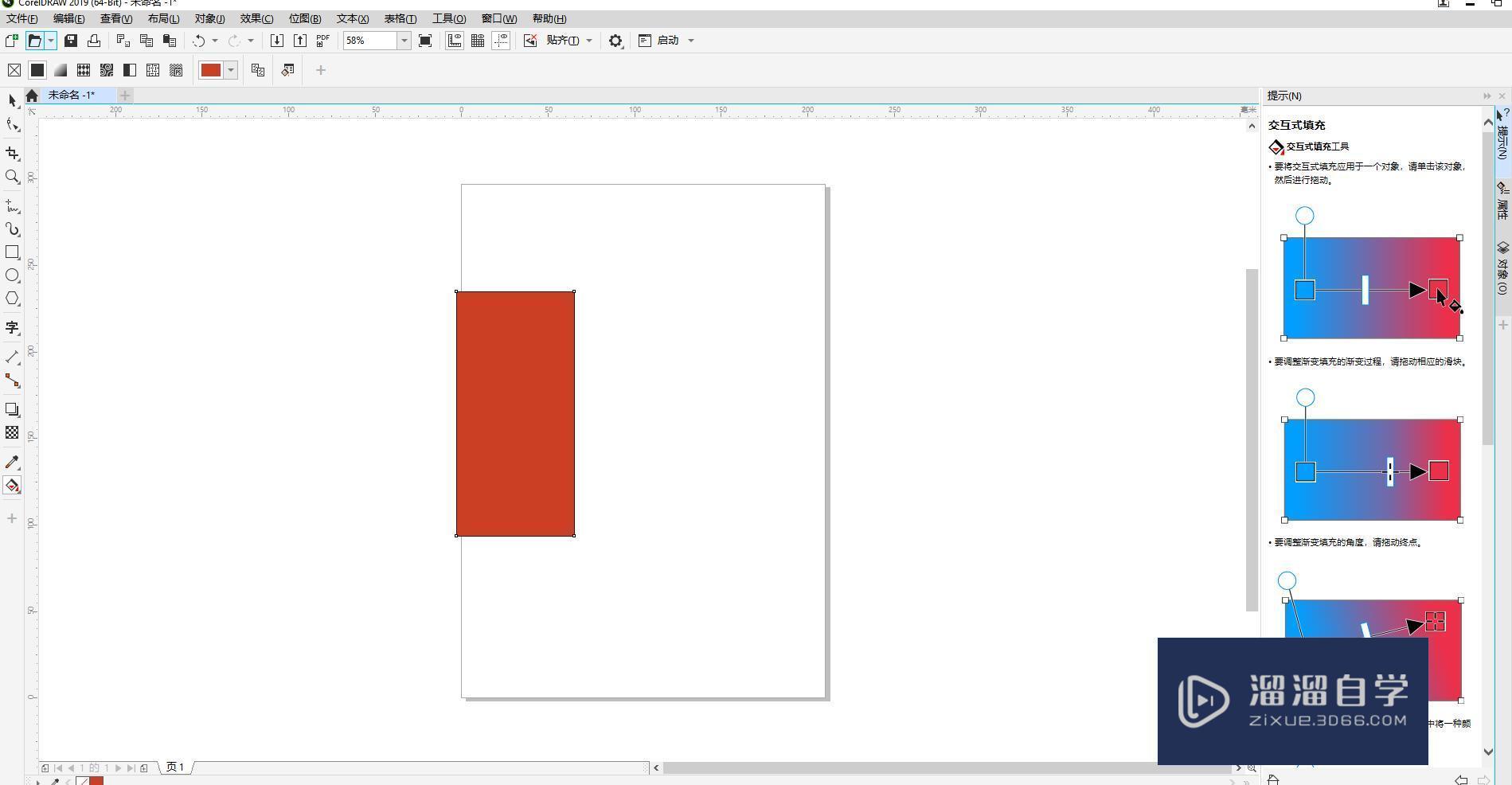
基础入门CORELDRAW 2017制表位
特别声明:以上文章内容来源于互联网收集整理,不得将文章内容
用于商业用途.如有关于作品内容、版权或其他问题请与溜溜网客服
联系。
相关文章
距结束 06 天 07 : 24 : 52
距结束 01 天 19 : 24 : 52
首页









